电脑温度过高怎么解决(电脑温度过高怎么解决自动关机)
MBP电脑的速度我们用的苹果MacBookPro笔记本电脑,基本都是英特尔的移动版CPU,这种CPU频率变化范围很大,速度忽快忽慢(频率越高,速度越快)。比如我用的这台MBP,CPU是双核心4线程,主频是2.4GHz,睿频2.9GHz,这个数据可以在网上查到。对CPU频率的理解:CPU的工作频率是动态调整的(受需求和温度的影响)
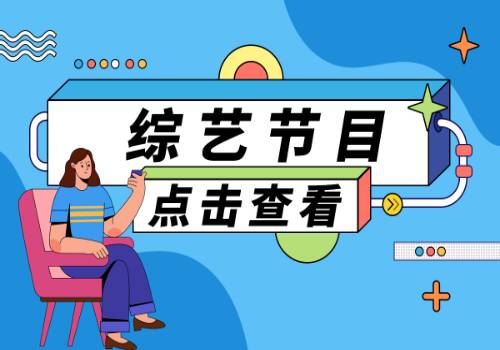 (资料图片)
(资料图片)
主频是2.4GHz:正常情况下,这颗CPU可以稳定运行在2.4GHz
睿频2.9GHz:如果软件应用需要,CPU可以跑到2.9GHz(自动超频)
如果是系统闲置状态:需求降低,CPU频率远低于2.4GHz,降低功耗,节能
以上的设计看上去很完美,但现实很复杂。上面没有提及“温度”。如果温度高,即便需求在强烈,CPU也不能睿频到2.9GHz,甚至达不到2.4GHz,可能运行在1.2GHz。下面具体分享实际体验。理论上:CPU运行的频率越高,它输出的性能越强,产生的热量越大,导致CPU周围的温度越高。即:CPU跑的越快,温度越高,消耗的电量越多。查看CPU频率的软件及替代品在Windows系统下,有个软件叫AfterBurner,可以看到CPU和显卡的温度和工作频率,我还做过这个软件的教程。但是在MacOS系统下,我们不能轻易看到CPU实时频率,我安装过一个软件,英特尔的官方下载的,但是无法正常使用,提示说不适合当前MacOS(10.14.5)。
MacOS有个系统软件叫“活动监视器”,如上图,里面有一列叫“CPU占用率”,这个不是CPU的频率。比如要完成一个任务:如果CPU运行在2.9GHz频率下,占用率100%,5秒钟做完。如果CPU运行在1.5GHz频率下,占用率100%,需要10秒钟才能做完。这两个占用率都是100%,但意义不同,不能对比。我们虽然看不到MacOS下的CPU实时频率,但有软件可以看到CPU的温度和风扇的转速,我们用这两个参数来分析。
日常工作状态观察CPU温度和风扇转速夏天,不开空调,室温接近30度。打开空调,室温26-27度。浏览几个网页,做一些文字处理工作,MBP温度会达到45度左右,CPU风扇转速是1300转。如上图44度,这种应用场景,开不开空调都一样。
如果这时候打开视频编辑软件,做一些简单的视频编辑工作,CPU温度会达到50多度。这时候风扇转速依然在1300转。
如果长时间做视频编辑软件,CPU温度也不会超过60度,但风扇转速会达到2000转出头。这个转速,风扇噪音不明显。如下图60度,这种应用场景,建议开空调。
风扇反应很“迟钝”,有时候做视频输出,在开始的时候,CPU温度达到了73度,风扇却依然保持1300转,如下图73度,但这是暂时现象,风扇提速准备中……

小结:日常工作强度小,CPU负担小,性能输出少,产生热量不多,风扇可维持较低的转速散热。
如果工作强度增加,是阶段性增加,不是持续增加,CPU负担增加时间很短,不会一直产生热量,温度虽然达到50多度。MacOS会觉得温度是偶发性升高,不必在意,风扇仍然可以用较低的1300转速散热。
如果工作一直保持强度,CPU温度会不断升高,风扇转速也会加快,MacOS会觉得1300转吹不走当前的热量,一直加速旋转。
MacOS系统会自动感知应用需求,自动调配CPU频率、温度以及风扇转速。
苹果MBP是金属面板,夏天如果在没有空调的室内,笔记本掌托位置的温度会比冬天的温度要高一些,这是正常的。